电脑内存不显示怎么办 为什么电脑添加内存后没有显示出来解决方法有哪些
更新时间:2023-11-16 10:42:01作者:xiaoliu
电脑内存不显示怎么办,电脑内存不显示的问题,往往让人感到困惑和烦恼,当我们为电脑添加内存后,却发现它并没有显示出来,这不仅令我们感到失望,更让我们产生了一系列解决问题的疑问。为什么电脑添加内存后没有显示出来?这可能是由于多种原因造成的,例如安装错误、兼容性问题或者硬件故障等。为了解决这一问题,我们可以尝试一些解决方法,比如重新安装内存、检查兼容性或者修复硬件故障等。接下来我们将详细探讨这些解决方法,以帮助大家解决这一困扰。
具体步骤:
1.右键任务栏点击“启动任务管理器”,打开性能。查看物理内存总数由没有增加。
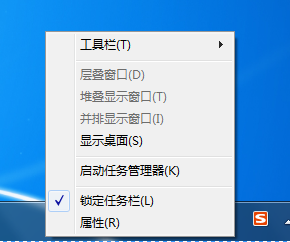

2.没有增加的话就查看我的电脑属性,看系统是否支持。32位系统最多只能识别3g左右的内存,超过4g也只能用到3g左右。
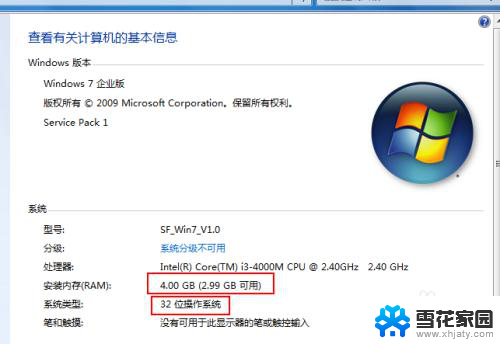
3.如果是之前是2g内存,增加内存没反应的话。先开始+r打开运行输入“msconfig.exe”或者在开始搜索输入msconfig.exe打开系统配置。
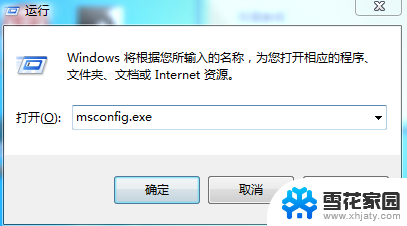
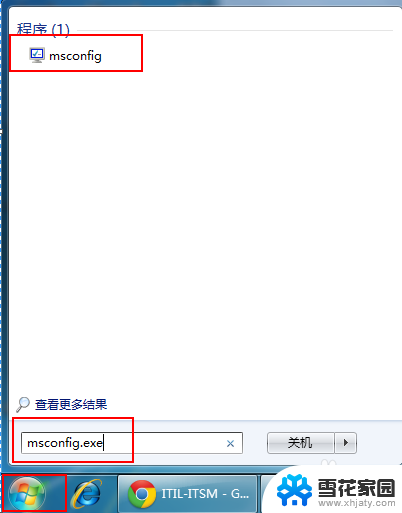
4.打开在系统配置--引导下的高级选项。
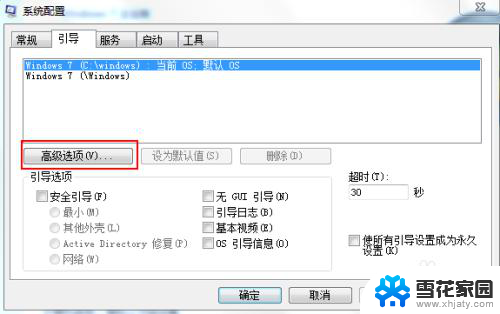
5.在最大内存前打勾,输入增加内存后的内存总容量。确定就可以了。
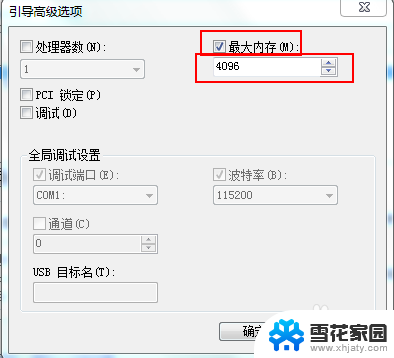
以上就是解决电脑内存不显示的全部内容,还有不清楚的用户可以参考以上步骤进行操作,希望能对大家有所帮助。
电脑内存不显示怎么办 为什么电脑添加内存后没有显示出来解决方法有哪些相关教程
-
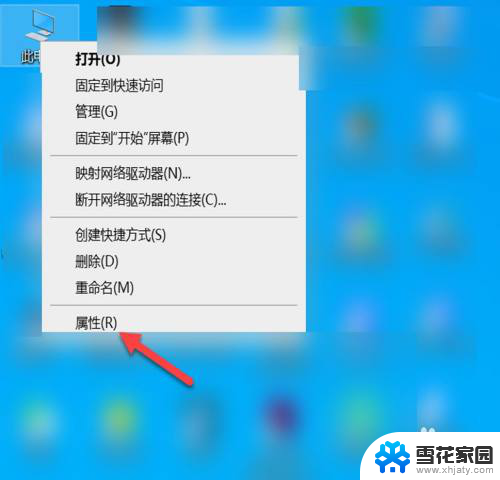 电脑打开照片显示内存不足怎么办 显示内存不足怎么办
电脑打开照片显示内存不足怎么办 显示内存不足怎么办2023-12-06
-
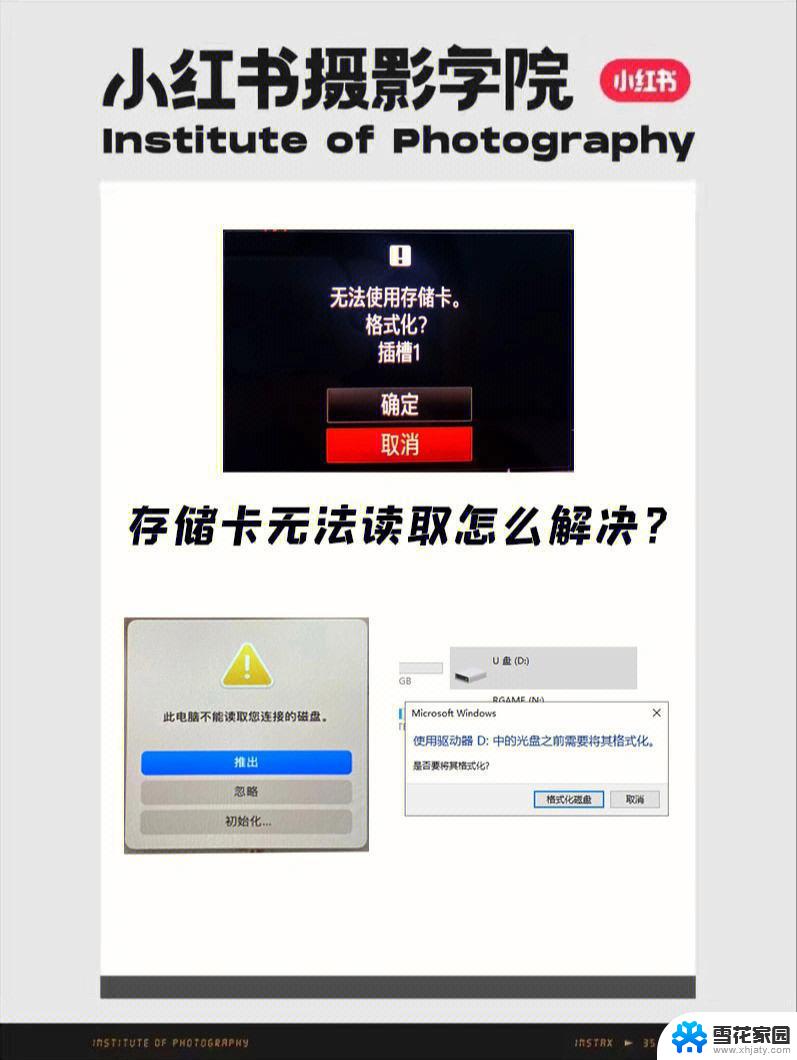 内存卡读取不了怎么办 内存卡在电脑上显示空白怎么办
内存卡读取不了怎么办 内存卡在电脑上显示空白怎么办2024-07-04
-
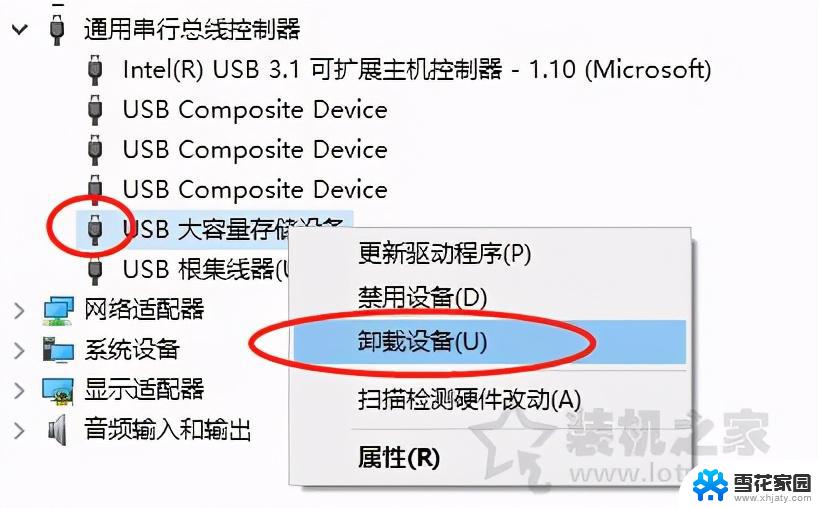 为什么u盘插在电脑上有声音但显示不出来 U盘插入电脑有声音显示不出来怎么办
为什么u盘插在电脑上有声音但显示不出来 U盘插入电脑有声音显示不出来怎么办2024-06-12
-
 电脑插上u盘没有显示怎么办 电脑插入U盘后没有显示出来怎么办
电脑插上u盘没有显示怎么办 电脑插入U盘后没有显示出来怎么办2024-01-21
- 为什么u盘插到电脑上显示不出来 U盘插入电脑没有反应怎么解决
- u盘不显示也没有盘符 电脑插入U盘后没有盘符怎么解决
- 怎么让文件后缀名显示 文件后缀名显示方法有哪些
- 电脑玩游戏内存不足怎么解决 游戏提示内存不足解决方法
- 光盘放入电脑后不显示不出来 光盘放进电脑后没有任何反应怎么解决
- window图片打不开,显示内存不足 windows照片查看器无法显示此图片 内存不足怎么办
- 壁纸滚动怎么设置 如何在电脑上设置滚动壁纸
- 投影开机没反应怎么办 投影仪无法启动怎么办
- 锁电脑屏幕怎么锁 电脑怎么设置自动锁屏
- 笔记本电脑黑屏录像 笔记本摄像头黑屏无法使用怎么办
- 为什么u盘插在有的电脑上显示不出来 U盘在电脑上无法显示
- windows怎么切屏 电脑怎么切换显示屏
电脑教程推荐
- 1 壁纸滚动怎么设置 如何在电脑上设置滚动壁纸
- 2 腾讯会议摄像头未检测到设备 电脑腾讯会议摄像头无法识别
- 3 windows开机进入欢迎使用后无响应 电脑桌面卡顿无响应怎么办
- 4 bios怎么用u盘启动 不同BIOS版本下U盘启动设置
- 5 电脑显示器休眠怎么设置 电脑休眠时间如何设置
- 6 电脑与电脑用网线连接 两台电脑如何用网线直连传输数据
- 7 windows系统账户名是哪个 windows系统怎么查看账户名
- 8 鼠标的上下滚动变成了调节音量 鼠标一滚动就调节音量设置方法
- 9 联想b575笔记本电脑摄像头在哪里查看 联想笔记本自带摄像头打开步骤
- 10 adobe acrobat怎么设置中文 Adobe Acrobat DC怎么切换语言为中文